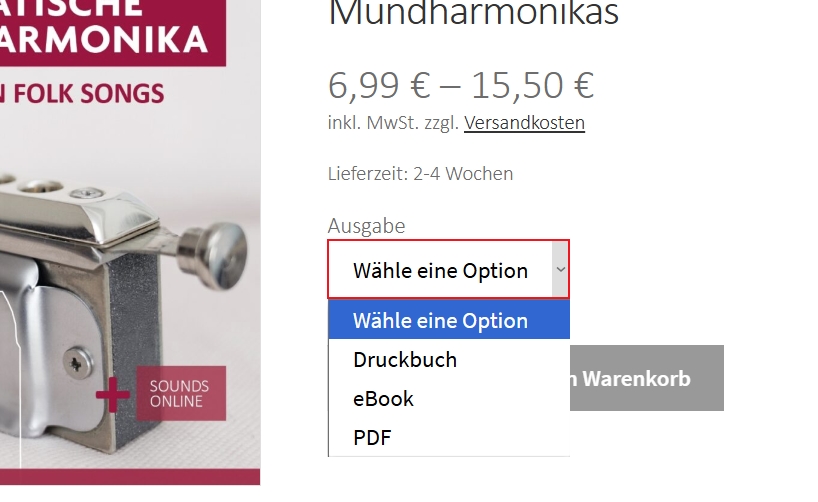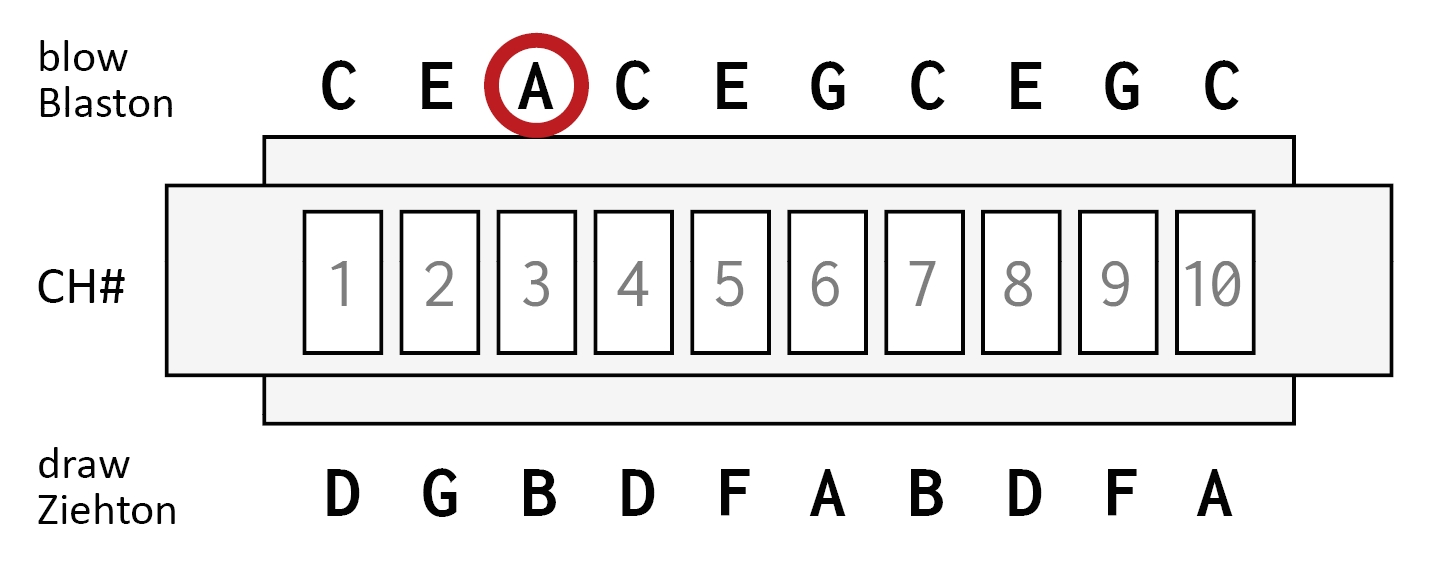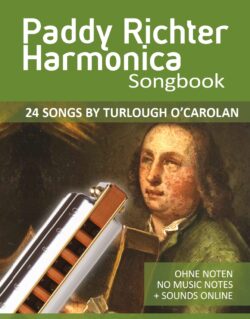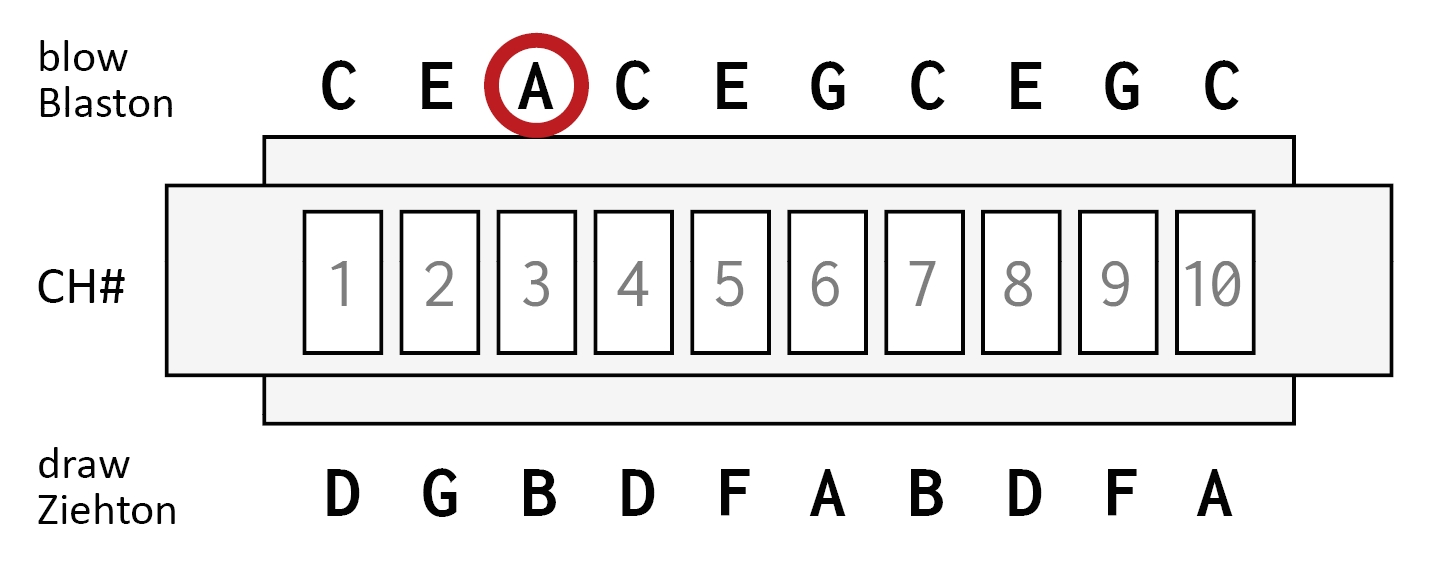 Der kleine Unterschied mit großer Wirkung…!
Der kleine Unterschied mit großer Wirkung…!
Ein einziger Ton ist anders bei der Paddy Richter Stimmung, dieser Ton macht aber diese Stimmung ideal für irische Musik, für Jigs und Reels und Hornpipes.
Entwickelt wurde diese Stimmung von Brandon Power, einem Mundharmonikaspieler aus Neuseeland bzw. UK. Er erhöhte dein Blaston im Kanal 3, der ja sowieso den gleichen Ton enthält wie der Kanal 2 ziehen. Mit diesem Ton lässt sich allerhand anstellen, und das ohne Bending. Ist er doch einer der fehlenden zwei Töne in der unteren Oktave, somit erweitert sich die Melodieoktave bis runter zum Kanal 2.
 Das erste Liederbuch in dieser Stimmung ist ein echtes Irish-Folk-Buch: 24 songs by Turlough O’Carolan
Das erste Liederbuch in dieser Stimmung ist ein echtes Irish-Folk-Buch: 24 songs by Turlough O’Carolan
Turlough O’Carolan (1670-1738) war ein irischer Komponist und Harfenspieler. Mit 18 Jahren erkrankte er an Pocken und erblindete. Daraufhin erlernte er das Harfenspiel und begann zu komponieren. Seine Werke waren sowohl von der traditionellen irischen Musik als auch von der höfischen europäischen Barockmusik beeinflusst. Noch heute gilt er mit über 200 überlieferten Kompositionen als Irlands größter Nationalkomponist.
Irish as irish can be – viel Spaß mit dem Buch…: